- লেখক Jason Gerald [email protected].
- Public 2024-01-02 02:32.
- সর্বশেষ পরিবর্তিত 2025-01-23 12:07.
গাণিতিক প্রেক্ষাপটে বললে, "গড়" অধিকাংশ মানুষ "কেন্দ্রীয় প্রবণতা" এর জন্য ব্যবহার করে, যার অর্থ একটি সংখ্যার মধ্যম সংখ্যা। কেন্দ্রীয় প্রবণতার তিন ধরনের ব্যবস্থা আছে, যথা: গড় (গাণিতিক), মধ্যমা এবং মোড। মাইক্রোসফট এক্সেলের কেন্দ্রীয় প্রবণতার এই তিনটি পরিমাপের জন্য ফাংশন রয়েছে, যার মধ্যে একটি ওজনযুক্ত গড় নির্ধারণ করার ক্ষমতা রয়েছে, যা বিভিন্ন দামে বিভিন্ন পরিমাণ বস্তুর সাথে মোকাবিলা করার সময় গড় মূল্য খুঁজে পেতে দরকারী।
ধাপ
4 এর মধ্যে পদ্ধতি 1: গাণিতিক গড় মান খুঁজে বের করা (গড়)
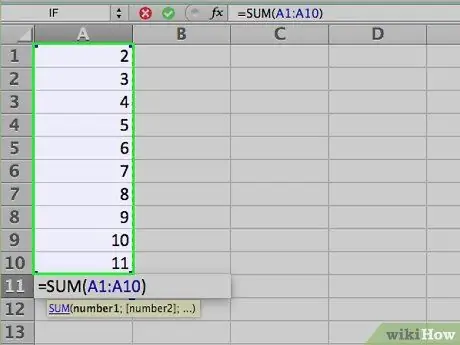
ধাপ 1. আপনি যে নম্বরটি গড়তে চান তা লিখুন।
প্রতিটি কেন্দ্রীয় প্রবণতা ফাংশন কিভাবে কাজ করে তা বোঝানোর জন্য, আমরা দশটি ছোট সংখ্যার একটি সিরিজ ব্যবহার করব। (নিম্নলিখিত উদাহরণের বাইরে ফাংশন ব্যবহার করার সময় আপনার এই ছোট সংখ্যাগুলি কখনই ব্যবহার করা উচিত নয়।)
- সাধারণত, সংখ্যাগুলি কলামে প্রবেশ করা হয়, তাই নিম্নলিখিত উদাহরণগুলির জন্য ওয়ার্কশীটে A1 থেকে A10 কোষে সংখ্যাগুলি প্রবেশ করান।
- প্রবেশ করা সংখ্যা হল 2, 3, 5, 5, 7, 7, 7, 9, 16, এবং 19।
- যদিও প্রয়োজন নেই, আপনি A11 ঘরের সূত্র "= SUM (A1: A10)" লিখে সংখ্যার যোগফল গণনা করতে পারেন। (উদ্ধৃতি চিহ্ন অন্তর্ভুক্ত করবেন না; উদ্ধৃতি চিহ্ন এই এক নিবন্ধে সূত্র ধারণ করতে ব্যবহৃত হয়।)
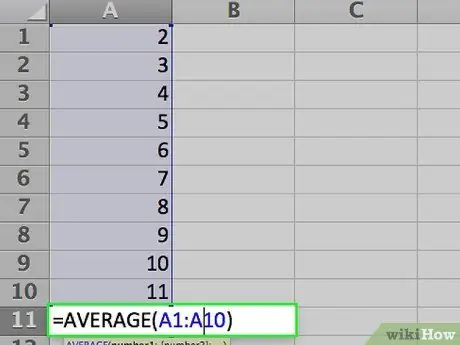
পদক্ষেপ 2. প্রবেশ করা সংখ্যার গড় খুঁজুন।
আপনি AVERAGE ফাংশন ব্যবহার করে এটি করতে পারেন। আপনি ফাংশনটি তিনটি উপায়ে ব্যবহার করতে পারেন:
- একটি খালি ঘরে ক্লিক করুন, উদাহরণস্বরূপ A12, তারপর টাইপ করুন “= AVERAGE (A1: 10)” (এবং আবার, উদ্ধৃতি ছাড়া) সরাসরি ঘরে।
- একটি খালি ঘরে ক্লিক করুন, তারপরে "f" চিহ্নটিতে ক্লিক করুনএক্স”ওয়ার্কশীটের উপরের ফাংশন বারে। সন্নিবেশ ফাংশন ডায়ালগে "একটি ফাংশন নির্বাচন করুন:" তালিকা থেকে "AVERAGE" নির্বাচন করুন, তারপর ঠিক আছে ক্লিক করুন। ফাংশন আর্গুমেন্ট ডায়ালগ বক্সের 1 নম্বর বক্সে ডেটা সারি "A1: A10" লিখুন, তারপর ঠিক আছে ক্লিক করুন।
- ফাংশন চিহ্নের ডানদিকে ফাংশন বারে একটি সমান চিহ্ন (=) োকান। ফাংশন চিহ্নের পাশে ফাংশন নাম ধারণকারী শিশু তালিকা বাক্স থেকে AVERAGE ফাংশন নির্বাচন করুন। ফাংশন আর্গুমেন্ট ডায়ালগ বক্সের 1 নম্বর বক্সে ডেটা সারি "A1: A10" লিখুন, তারপর ঠিক আছে ক্লিক করুন।
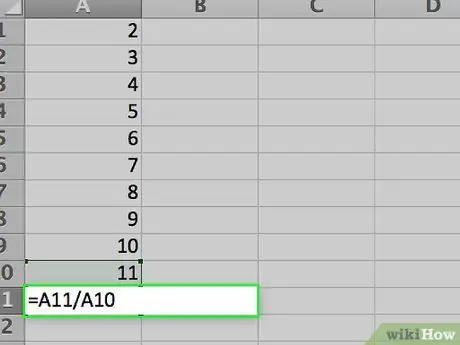
ধাপ the. সূত্র দ্বারা ভরা কোষে ফলাফল পর্যবেক্ষণ করুন।
গড়, বা গাণিতিক গড়, কোষের সারিতে সংখ্যার সংখ্যা গণনা করে নির্ধারিত হয় (80), তারপর সারি (10), বা 80/10 = 8 এর ডেটা সংখ্যা দ্বারা ভাগ করে।
- যদি আপনি উপরে প্রস্তাবিত হিসাবে পরিমাণ গণনা করেন, আপনি যে কোনও ফাঁকা ঘরে "= A11/10" সূত্রটি প্রবেশ করে যাচাই করতে পারেন।
- ডেটা সিরিজের পৃথক মান একে অপরের কাছাকাছি হলে গড়কে কেন্দ্রীয় প্রবণতার একটি ভাল সূচক হিসাবে বিবেচনা করা হয়। ডেটা সিকোয়েন্সের উদাহরণের জন্য গড়টি ভাল নয় যার কিছু মান রয়েছে যা অন্যান্য মান থেকে অনেক আলাদা।
4 এর মধ্যে পদ্ধতি 2: মধ্যম মান খোঁজা
ধাপ 1. যে সংখ্যাগুলির জন্য মধ্যমা গণনা করা হবে তা লিখুন।
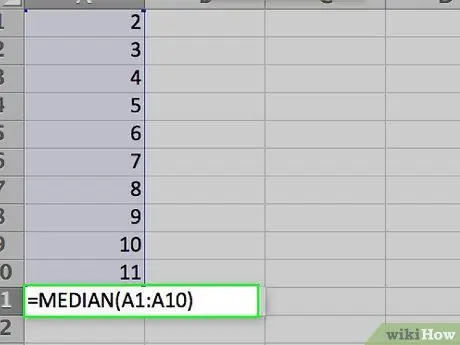
পদক্ষেপ 2. প্রবেশ করা সংখ্যার মধ্যমা খুঁজুন।
MEDIAN ফাংশন ব্যবহার করে এটি করুন। AVERAGE ফাংশনের মতো, আপনি ফাংশনটি তিনটি উপায়ে প্রবেশ করতে পারেন:
- একটি খালি ঘরে ক্লিক করুন, উদাহরণস্বরূপ A13, তারপরে সরাসরি কোষে "= MEDIAN (A1: 10)" (এবং আবার, উদ্ধৃতি ছাড়া) টাইপ করুন।
- একটি খালি ঘরে ক্লিক করুন, তারপরে "f" চিহ্নটিতে ক্লিক করুনএক্স”ওয়ার্কশীটের উপরের ফাংশন বারে। সন্নিবেশ ফাংশন ডায়ালগে "একটি ফাংশন নির্বাচন করুন:" তালিকা থেকে "মিডিয়ান" নির্বাচন করুন, তারপরে ঠিক আছে ক্লিক করুন। ফাংশন আর্গুমেন্ট ডায়ালগ বক্সের 1 নম্বর বক্সে ডেটা সারি "A1: A10" লিখুন, তারপর ঠিক আছে ক্লিক করুন।
- ফাংশন চিহ্নের ডানদিকে ফাংশন বারে একটি সমান চিহ্ন (=) োকান। ফাংশন চিহ্নের পাশে ফাংশন নাম ধারণকারী শিশু তালিকা বাক্স থেকে MEDIAN ফাংশন নির্বাচন করুন। ফাংশন আর্গুমেন্ট ডায়ালগ বক্সের 1 নম্বর বক্সে ডেটা সারি "A1: A10" লিখুন, তারপর ঠিক আছে ক্লিক করুন।
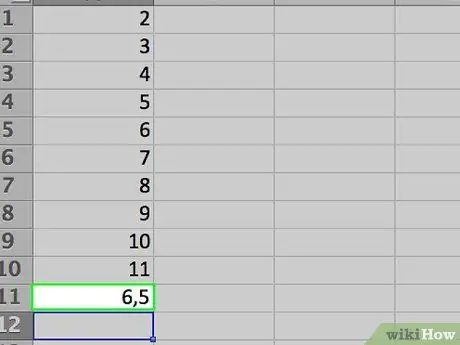
ধাপ the. সূত্র দ্বারা ভরা কোষে ফলাফল পর্যবেক্ষণ করুন।
মধ্যমা হল নমুনা ডেটা সিরিজের বিভাজক বিন্দু, যার মধ্যবর্তী উপাত্তের মান অর্ধেক এবং মধ্যমা নীচের অর্ধেক মান। (নমুনা ডেটা সিরিজের ক্ষেত্রে, মধ্যম মান 7।) নমুনার ডেটার মান হিসাবে মাঝারিটির একই মান থাকতে পারে বা নাও থাকতে পারে।
4 এর মধ্যে পদ্ধতি 3: মোড মান খুঁজে বের করা
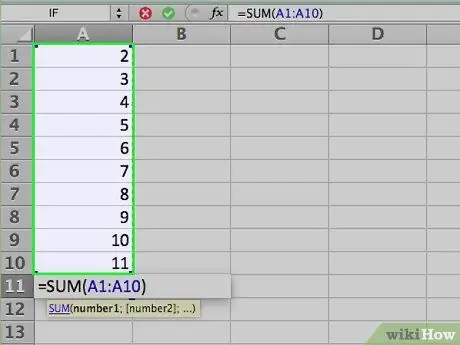
ধাপ 1. সেই সংখ্যাগুলি লিখুন যার জন্য মোড মান অনুসন্ধান করা হবে।
আসুন আবার একই ডেটা সিকোয়েন্স (2, 3, 5, 5, 7, 7, 7, 9, 16, এবং 19) ব্যবহার করি, এবং তারপর A10 এর মাধ্যমে A1 কোষে প্রবেশ করি।
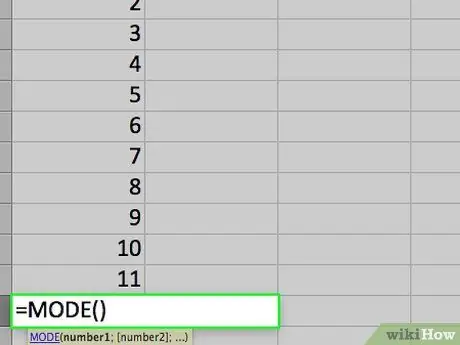
পদক্ষেপ 2. প্রবেশ করা সংখ্যার মোড মান খুঁজুন।
এক্সেলের বিভিন্ন মোড ফাংশন রয়েছে, আপনি যে এক্সেলের সংস্করণ ব্যবহার করছেন তার উপর নির্ভর করে।
- এক্সেল 2007 এবং তার বেশি বয়সের জন্য, একটি একক মোড ফাংশন রয়েছে। এই ফাংশনটি নমুনা ডেটা সিরিজে একক মোড খুঁজে পাবে।
- এক্সেল ২০১০ এবং নতুনের জন্য, আপনি দুটি মোড ফাংশন ব্যবহার করতে পারেন, যা ঠিক এক্সেলের পুরোনো সংস্করণের মতো কাজ করে, অথবা মোড এসএনজিএল ফাংশন, যা মোড মানগুলি খুঁজে পেতে আরও সঠিক অ্যালগরিদম ব্যবহার করার জন্য নির্মিত। (আরেকটি মোড ফাংশন, MODE. MULT, কিছু ডেটা ফেরত দেবে যদি এটি নমুনা ডেটাতে কিছু ডেটা খুঁজে পায়, কিন্তু এই ফাংশনটি ডেটার অ্যারেতে ব্যবহার করা হয়, শুধু ডাটার একক সারিতে নয়।)
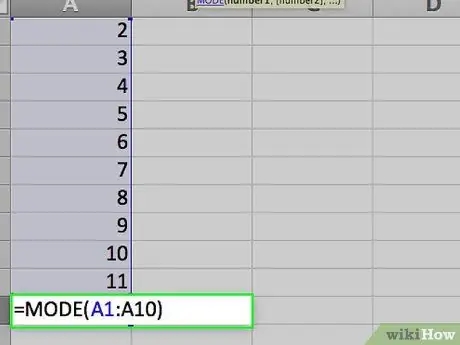
ধাপ 3. নির্বাচিত মোড ফাংশন লিখুন।
AVERAGE এবং MEDIAN ফাংশনগুলির মতো, এটি করার তিনটি উপায় রয়েছে:
- একটি খালি ঘরে ক্লিক করুন, উদাহরণস্বরূপ A14, তারপরে সরাসরি কোষে "= MODE (A1L10)" (আবার, উদ্ধৃতি ছাড়াই) টাইপ করুন। (যদি আপনি MODE. SNGL ফাংশনটি ব্যবহার করতে চান, তাহলে সূত্রটিতে "MODE" এর পরিবর্তে "MODE. SNGL" টাইপ করুন)।
- একটি খালি ঘরে ক্লিক করুন, তারপরে "f" চিহ্নটিতে ক্লিক করুনএক্স”ওয়ার্কশীটের উপরের ফাংশন বারে। সন্নিবেশ ফাংশন ডায়ালগে "একটি ফাংশন নির্বাচন করুন:" তালিকা থেকে "মোড" বা "MODE. SNGL" নির্বাচন করুন, তারপর ঠিক আছে ক্লিক করুন। ফাংশন আর্গুমেন্ট ডায়ালগ বক্সের 1 নম্বর বক্সে ডেটা সারি "A1: A10" লিখুন, তারপর ঠিক আছে ক্লিক করুন।
- ফাংশন চিহ্নের ডানদিকে ফাংশন বারে একটি সমান চিহ্ন (=) োকান। ফাংশন চিহ্নের পাশে ফাংশন নাম ধারণকারী ড্রপ-ডাউন তালিকা বাক্স থেকে "MODE" বা "MODE. SNGL" ফাংশন নির্বাচন করুন। ফাংশন আর্গুমেন্ট ডায়ালগ বক্সের 1 নম্বর বক্সে ডেটা সারি "A1: A10" লিখুন, তারপর ঠিক আছে ক্লিক করুন।
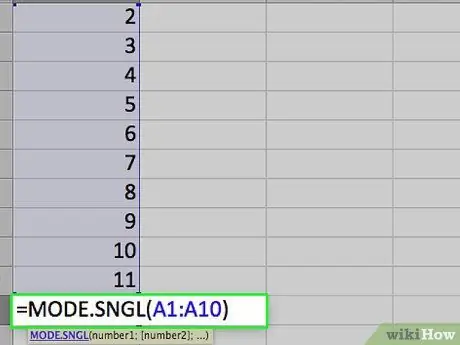
ধাপ 4. ফাংশনে ভরা কোষে ফলাফলগুলি পর্যবেক্ষণ করুন।
মোড মান হল সেই মান যা নমুনা ডেটা সিরিজে প্রায়শই ঘটে। ব্যবহৃত ডেটা সিরিজের উদাহরণে, মোডের মান 7, কারণ 7 টি ডেটা সিরিজে তিনবার প্রদর্শিত হয়।
যদি একই সংখ্যক সংখ্যার সাথে দুটি ভিন্ন সংখ্যা থাকে, তাহলে MODE বা MODE. SNGL ফাংশন সেই ফলাফলটি ফেরত দেবে যা প্রথমে পাওয়া গিয়েছিল। যদি আপনি নমুনা ডেটা সিরিজের "3" মানটি "5" তে পরিবর্তন করেন, তাহলে মোডের ফলাফল 7 থেকে 5 তে পরিবর্তিত হবে, কারণ 5 টি প্রথম পাওয়া যায়। যাইহোক, যদি আপনি ডেটা ক্রম পরিবর্তন করেন যাতে তিনটি 5s এর পরিবর্তে তিনটি 7 পাওয়া যায়, মোড 7 এ ফিরে আসবে।
4 এর 4 পদ্ধতি: ওজনযুক্ত গড় খোঁজা
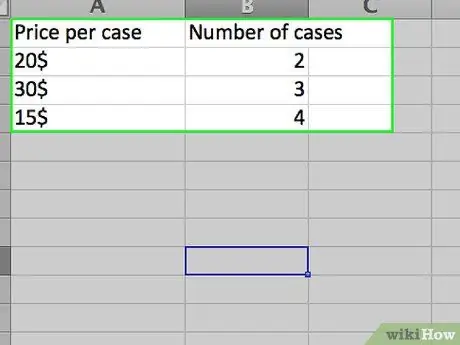
ধাপ 1. যে ডেটার জন্য আপনি ওজনযুক্ত গড় খুঁজে পেতে চান তা লিখুন।
ডাটাগুলির একক-কলাম তালিকা ব্যবহার করে একক গড় খোঁজার বিপরীতে, একটি ওজনযুক্ত গড় খুঁজে পেতে, আপনার দুটি সেট ডেটা প্রয়োজন। এই ক্ষেত্রে উদাহরণের জন্য, আমরা অনুমান করব যে ব্যবহৃত ডেটা টনিক ডেলিভারি ডেটা, টনিক বক্সের সংখ্যা এবং প্রতি বাক্সের মূল্য সহ।
- এই উদাহরণের জন্য, আমরা কলাম লেবেল ব্যবহার করব। সেল A1- এ "বাক্সের দাম" লেবেল এবং সেল B1 এ "বাক্সের সংখ্যা" লিখুন।
- প্রথম চালানটি ছিল প্রতি বাক্সে 20 ডলার মূল্যে 10 টি বাক্স। সেল A2 তে "$ 20" এবং সেল B2 তে "10" লিখুন।
- টনিকের চাহিদা বৃদ্ধি পায়, যাতে দ্বিতীয় চালানে, প্রেরিত বাক্সের সংখ্যা 40 হয়। সেল A3 তে "$ 30" এবং B3 কোষে "40" লিখুন।
- দাম বাড়ার সাথে সাথে টনিকের চাহিদা কমে যায়, যাতে তৃতীয় চালানে মাত্র 20 টি বাক্স সরবরাহ করা হয়। চাহিদা কমে যাওয়ার কারণে, প্রতি বাক্সের দাম কমে $ 25 হয়েছে। সেল A4- এ "$ 25" এবং B4 সেল -এ "20" লিখুন।
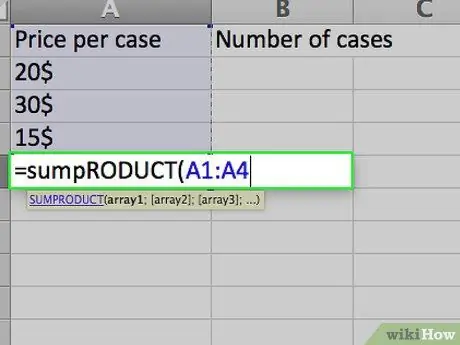
ধাপ 2. ওজনযুক্ত গড় গণনা করার জন্য প্রয়োজনীয় সূত্রগুলি প্রবেশ করান।
একটি একক গড় গণনার বিপরীতে, এক্সেল এর একটি ওজনযুক্ত গড় গণনা করার কোন ফাংশন নেই। পরিবর্তে, আপনার দুটি ফাংশন ব্যবহার করা উচিত:
- SUMPRODUCT। SUMPRODUCT ফাংশন একই সারির সংখ্যাগুলিকে গুণ করে এবং অন্যান্য সারির ফলাফলে তাদের যোগ করে। প্রতিটি কলামের ডেটা দূরত্ব ভেঙে দিন; যেহেতু মান A2 থেকে A4 এবং B2 এর মাধ্যমে B4 এর মধ্যে রয়েছে, তাই আপনাকে "= SUMPRODUCT (A2: A4, B2: B4)" লিখতে হবে। প্রাপ্ত ফলাফল হল তিনটি চালান থেকে উৎপন্ন মুদ্রায় অর্থের মূল্য।
- যোগফল SUM ফাংশন একটি সারি বা কলামে সংখ্যা যোগ করে। যেহেতু আপনি টনিকের বাক্সের গড় মূল্য খুঁজে পেতে চান, তাই আপনাকে তিনটি চালানে বিক্রি হওয়া সমস্ত বাক্স যোগ করতে হবে। আপনি যদি এই সূত্রটি আলাদাভাবে লিখেন, তা হবে "= SUM (B2: B4)"।
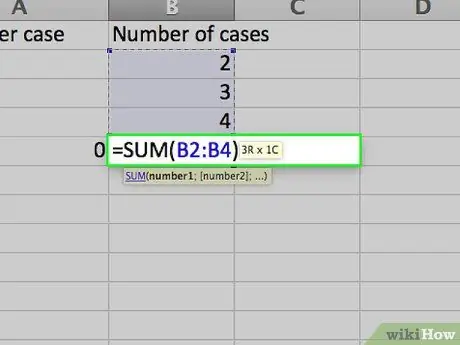
ধাপ Since. যেহেতু একটি সংখ্যা দ্বারা যোগফলকে ভাগ করে গড় নির্ধারিত হয়, তাই আপনি দুটি ফাংশনকে এক সূত্রে একত্রিত করতে পারেন, যা "= SUMPRODUCT (A2: A4, B2: B4)/SUM (B2: B4)" লেখা আছে।
ধাপ 4. সূত্র দ্বারা ভরা কোষে ফলাফল পর্যবেক্ষণ করুন।
প্রতি বাক্সের গড় মূল্য হল মোট শিপিং মান বিক্রি করা বাক্সের মোট সংখ্যা দ্বারা ভাগ করা।
- চালানের মোট মূল্য 20 x 10 + 30 x 40 + 25 x 20, অথবা 200 + 1200 + 500, বা $ 1900।
- মোট বিক্রি বাক্সের সংখ্যা 10 + 40 + 20, বা 70।
- প্রতি বক্সের গড় মূল্য 1900/70 = $ 27.14।






